DVD 디스크를 찢어서 필요한 비디오를 얻은 상황에 처해본 적이 있습니까? 그렇게 했다면 아마도 다음과 같은 결과도 얻었을 것입니다. VOB (비디오 개체) 파일을 추출한 후. 오른쪽! DVD 디스크를 리핑한 후 생성되는 파일 형식은 VOB 형식입니다.
그리고 이러한 형식은 QuickTime과 같은 대부분의 플레이어나 다른 장치에서도 재생할 수 없다는 사실을 알고 계셨습니까? 그냥 VOB를 MOV로 변환, 더 많이 사용되는 형식입니다. 이런 방식으로 해당 파일을 많은 플레이어에서 재생할 수 있습니다.
이 기사에서는 변환 프로세스를 완료하는 데 활용할 수 있는 최선의 방법과 도구를 권장합니다! 이러한 도구는 매우 유익하며 낮은 품질의 출력, 제한된 응용 프로그램 기능 또는 변환 중 프로그램 충돌과 같이 다른 도구에서 찾을 수 있는 특정 문제를 제거합니다.
따라서 이 페이지에 계속 머무르십시오! 이것은 당신이 선택할 수 있는 최고의 선택입니다!
컨텐츠 가이드 1부. VOB를 MOV로 변환하는 가장 좋은 방법 2부. 온라인에서 VOB를 MOV로 변환 3 부. 요약
VOB 파일을 VOB 파일로 변환하는 데 사용할 수 있는 최고의 도구 MOV 형식은 이렇습니다 DumpMedia 비디오 컨버터!
이 도구는 그 능력과 기능이 놀랍고 훌륭한 결과로 입증 되었기 때문에이 현대 시대에 많은 사용자가 신뢰하고 사용했습니다. 변환은이 도구를 사용하여 쉽고 효율적으로 이루어졌습니다.
이 도구의 주요 기능은 원본 모양을 유지하면서 품질 손실없이 원하는 형식으로 비디오 및 오디오를 변환하는 것입니다. 이는 인기 있는 MP4, AVI, WMA, WAV, FLAC, MOV 등과 같은 다양한 형식을 지원합니다! 또한 DVD와 비디오를 GIF, 비디오 또는 오디오로 쉽게 변환할 수 있습니다.
밝기, 대비, 채도 및 볼륨 제어를 조정할 수있는 편집 및 향상 기능도 있습니다. 자막 추가도 가능합니다! 주요 기능 외에도 사용자 친화적 인 인터페이스를 갖춘 소프트웨어로 원하는 프로세스를 쉽게 수행 할 수 있습니다.
이 프로그램을 다운로드하고 설치하는 것도 몇 분 안에 완료 될 수 있으며 몇 번의 클릭만으로 가능합니다. 몇 가지 간단한 단계를 따르면 변환 된 비디오 또는 오디오 파일을 얻을 수 있습니다.
단계별로 VOB를 MOV로 쉽게 변환하는 방법은 다음과 같습니다.
1 단계. 다운로드 및 설치 DumpMedia 컴퓨터의 비디오 변환기.
2단계. 프로그램을 실행하고 변환할 VOB 비디오 파일을 가져옵니다.
Step 3. 출력 형식으로 MOV를 입력하고 비디오 변환을 진행합니다.
변환에 대한 자세한 단계는 다음과 같습니다.
물론, 당신은 이것을 확인해야합니다 DumpMedia 비디오 변환기는 개인용 컴퓨터에 다운로드되어 설치됩니다. 위의 제목에서 언급했듯이 이것은 컴퓨터에 올바르게 설치되어있는 한 오프라인 (인터넷 연결없이)을 사용할 수있는 도구입니다.
설치가 끝나면 다음 단계는 프로그램을 시작하고“여러 비디오 또는 오디오 추가 ” 버튼을 눌러 변환하려는 VOB 비디오 파일을 선택하세요. 파일을 해당 위치에서 애플리케이션의 기본 인터페이스로 직접 끌어서 놓을 수도 있습니다.

파일을 추가하고 가져 오면 다음은 원하는 출력 형식을 선택하는 것입니다. "형식 변환 ". MP4, AVI, WMV, MPG 등과 같이 선택할 수 있는 다양한 옵션이 있습니다. 이 경우 파일을 MOV 형식으로 변환해야 합니다.
화면에 표시되는 목록에서 MOV를 선택하세요. 완료되면 "를 클릭하여 출력 또는 변환된 파일을 저장할 대상 폴더를 선택합니다.찜하기 ”버튼. 모든 것이 완벽하게 설정되면 "개 심자 ”버튼을 눌러 변환 프로세스를 시작합니다.

사람들은 또한 읽습니다:
VOB를 MP4로 변환하는 방법?
별문제로하고 DumpMedia 비디오 변환기, Apowersoft Video Converter도 시내 최고의 비디오 변환기 목록에 포함되어 있습니다. 또한 원하는 경우 VOB 파일을 MOV 형식이나 다른 형식으로 변환할 수 있는 기능도 있습니다. 이 도구의 흥미로운 점은 YouTube, Vimeo 등을 포함한 다양한 미디어 플랫폼에서 비디오를 다운로드할 수 있습니다.. 이 프로그램이 개인용 컴퓨터에 제대로 설치되었는지 확인하기만 하면 됩니다. 일단 시작하고 실행하면 VOB 파일을 추가하세요 변환하려면 MOV를 대상 완료 출력으로 선택하고 "변환" 버튼을 눌러 마침내 전체 프로세스를 시작하십시오!
예! 비디오 변환을 위해 전문 소프트웨어 응용 프로그램을 사용하는 것 외에도 가장 사랑받는 VOB 파일을 MOV 형식으로 변경할 수 있는 또 다른 옵션이 있습니다! 그리고 그것은 웹에서 쉽게 사용할 수 있는 무료 온라인 비디오 변환기를 사용하는 것입니다! 파일을 변환하는 동시에 컴퓨터에 프로그램을 다운로드하고 설치하는 번거로움을 줄이고 제거해야 합니다. 계속 진행하려면 안정적이고 안전한 인터넷 연결이 필요합니다! 유일한 단점은 이러한 도구에는 귀하가 찾고 있는 고급 편집 기능과 같은 추가 기능이 없다는 것입니다.
다음은 시내에서 번거롭지 않고 가장 많이 사용되는 온라인 비디오 변환기 목록입니다.
Apowersoft는 또한 무료 온라인 비디오 변환기(전문 도구 제외)를 제공합니다. 물론 이것은 귀하의 정보를 변환할 수 있습니다. VOB 비디오 파일을 MOV 형식으로. MOV 형식뿐만 아니라 MP4, AAC, WMA 또는 AVI와 같은 다른 형식에도 사용할 수 있습니다. 또한 일부 클립을 변경하고 프레임 속도, 비트 전송률 또는 해상도에 대한 기본 편집을 수행할 수 있는 빠른 편집기도 있습니다.
VOB에서 MOV로의 변환을 진행하는 자세한 단계는 다음과 같습니다.
1단계: 온라인 비디오 변환기인 Apowersoft의 웹사이트로 이동합니다.
2단계: 메인 화면에 도착하면 '를 선택하세요.검색 ” 버튼은 화면 오른쪽 상단에 있습니다. 이렇게 하면 변환할 VOB 파일을 선택하세요.
3단계: 아래 정보에서 나열된 출력 형식 중 하나를 선택할 영역을 확인할 수 있습니다. 이 경우에는 다음을 수행해야 합니다. "MOV" 형식 버튼을 누르세요.
4단계: 기본 편집을 수행합니다(이 단계는 선택 사항이므로 원하는 경우).
5단계: 마지막으로 '개 심자 하단의 ” 버튼을 클릭하면 즉시 변환 프로세스가 시작됩니다.
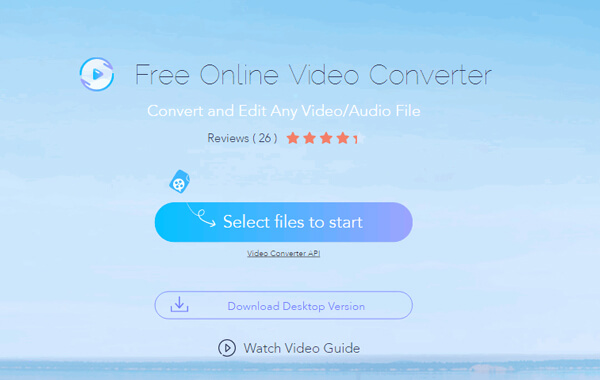
FreeFile Convert는 VOB 파일을 MOV 형식으로 변환할 수 있는 또 다른 온라인 도구입니다. 첫 번째 파일과 동일하며 MP4, AVI, WMV 등과 같은 다양한 다른 형식도 지원합니다. 이 온라인 변환기를 사용하면 개인용 컴퓨터에서 가져온 파일을 변환하고, URL(링크)을 사용한 변환은 물론, 온라인 저장 플랫폼(예: Google Drive 및 Dropbox)의 파일을 변환할 수도 있습니다. 단계는 Apowersoft Free Online Video Converter와 거의 동일합니다. 해당 사이트로 이동하여 변환하려는 VOB 파일을 업로드하고 변환 후 대상 출력으로 MOV를 입력한 다음 마지막으로 하면 됩니다. "변환"버튼을 누르십시오 계속하려면.
Aconvert.com은 VOB에서 MOV 파일로 변환하는 또 다른 온라인 도구입니다. 비디오 파일을 변환하는 기능 외에도 이 도구를 사용하여 PDF 파일, 단어 및 문서 파일, 전자책, 오디오 및 이미지를 필요한 다른 형식으로 변환할 수도 있습니다! 비디오 변환에서는 다음 사항만 수행하면 됩니다. VOB 파일을 선택하세요 개인용 컴퓨터에 있는 파일 중 표시되는 드롭다운 목록에서 출력 형식으로 MOV를 선택하고 "지금 변환하십시오! ” 버튼을 누르면 드디어 시작됩니다.

요즘에는 비디오 변환이 더 쉽고 번거롭지 않게 되었습니다. 수많은 전문 비디오 변환기와 심지어 무료 및 온라인 변환기의 탄생으로 인해 비디오 파일을 변환하는 데 많은 시간과 노력을 들이던 시절은 지나갔습니다!
이 기사에서는 가능한 가장 효율적이고 효과적인 방법으로 VOB를 MOV 형식으로 변환하는 데 활용할 수 있는 두 가지 놀라운 옵션을 보여주었습니다. 당신이 할 수 있도록 VOB 파일을 재생하세요 용이하게.
강조된 사항 외에도 다른 권장 사항이 있습니까? 우리는 당신의 의견을 듣고 싶습니다! 아래에 댓글을 달고 생각, 질문, 제안 사항을 남겨주세요!
